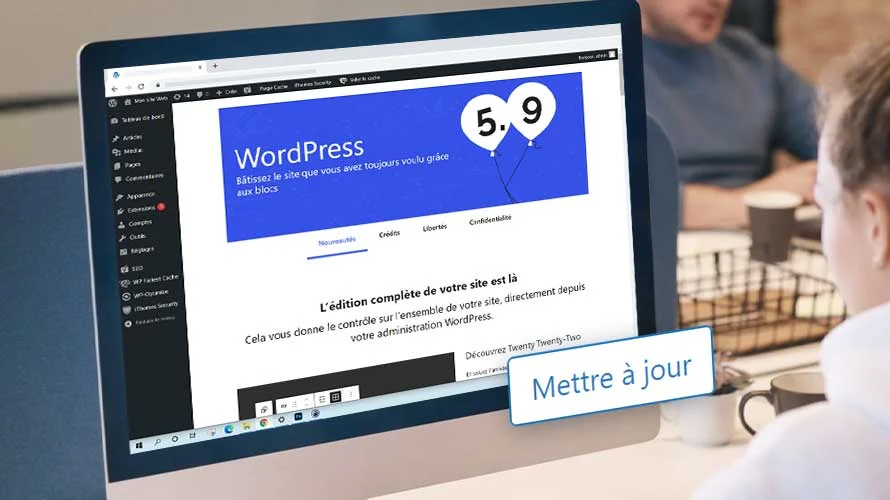
WordPress est un système de gestion de contenu (CMS) open source très populaire. Il est utilisé pour créer des sites web de toutes tailles, des sites vitrines aux sites e-commerce.
WordPress est régulièrement mis à jour pour apporter de nouvelles fonctionnalités, corriger des bugs et améliorer la sécurité. Il est important de mettre à jour son site WordPress régulièrement afin de le garder sécurisé et performant.
Dans cet article, nous allons voir comment bien faire les mises à jour WordPress. Il est important de Savoir que nous pouvons faire vos mises à jour WordPress gratuitement ! Cliquez juste Ici
1. Vérifier les prérequis système
Avant de mettre à jour WordPress, il est important de vérifier que votre hébergement web répond aux prérequis système de la nouvelle version. Vous pouvez trouver ces informations dans les notes de publication de la nouvelle version de WordPress.
Si votre hébergement web ne répond pas aux prérequis système, vous devrez contacter votre hébergeur pour obtenir de l’aide.
2. Sauvegarder vos fichiers et votre base de données
Avant de mettre à jour WordPress, il est toujours recommandé de faire une sauvegarde de vos fichiers et de votre base de données. Cela vous permettra de restaurer votre site en cas de problème.
Vous pouvez utiliser un plugin de sauvegarde pour WordPress ou une solution de sauvegarde externe.
3. Désactiver les extensions
Certaines extensions peuvent ne pas être compatibles avec la nouvelle version de WordPress. Il est donc recommandé de les désactiver avant de mettre à jour.
Vous pouvez désactiver les extensions depuis le tableau de bord WordPress, dans la section Extensions.
4. Mettre à jour WordPress
Pour mettre à jour WordPress, rendez-vous dans le tableau de bord WordPress, dans la section Mises à jour.
Cliquez sur le bouton Mettre à jour maintenant pour lancer la mise à jour.
La mise à jour peut prendre quelques minutes. Une fois la mise à jour terminée, WordPress vous demandera de redémarrer votre site.
5. Activer les extensions
Une fois que votre site a été redémarré, vous pouvez réactiver les extensions que vous aviez désactivées.
6. Tester votre site
Après avoir mis à jour WordPress, il est important de tester votre site pour vous assurer qu’il fonctionne correctement.
Visitez votre site et vérifiez que toutes les fonctionnalités fonctionnent comme prévu.
Conclusion
En suivant ces étapes, vous pouvez mettre à jour WordPress en toute sécurité et sans risque.
Voici quelques conseils supplémentaires pour mettre à jour WordPress :
- Planifiez vos mises à jour à l’avance. Évitez de mettre à jour votre site pendant les heures de pointe ou lorsque vous avez beaucoup de trafic.
- Faites des tests sur un site de développement avant de mettre à jour votre site de production. Cela vous permettra de vérifier que la mise à jour fonctionne correctement.
- Suivez les notes de publication de WordPress pour savoir ce qui a changé dans la nouvelle version.
En suivant ces conseils, vous pouvez mettre à jour WordPress en toute confiance.
